اگر مکالمات فیس بوکی که خوانده اید و مدیریت کرده اید در صندوق ورودی پیام شما باقی نماند، ممکن است تمرکز بیشتری داشته باشید. می توانید مکالمات را حذف کنید. با این حال، بایگانی کردن پیامها، آنها را تا دفعه بعد که با آن شخص رد و بدل میکنید، از صندوق ورودی شما پنهان میکند.
بایگانی کردن در Facebook Messenger یک مکالمه را به یک پوشه جداگانه منتقل می کند تا صندوق ورودی شما تمیز و منظم بماند.
بایگانی مکالمات فیس بوک در رایانه شما
در مرورگر رایانه، مکالمات فیس بوک را در صفحه مسنجر بایگانی کنید. چند راه برای رسیدن به آنجا وجود دارد.
-
نماد Messenger را در گوشه سمت راست بالای صفحه فیس بوک انتخاب کنید.

Image -
انتخاب مشاهده همه در مسنجر.
اگر پیام باز است و در پایین فیس بوک نمایش داده می شود، گزینه Open in Messenger را از منوی کشویی کنار تصویر نمایه کاربر پیدا کنید.

Image -
منوی سه نقطه را انتخاب کنید که وقتی نشانگر ماوس را روی رشته در مکالمه ای که می خواهید بایگانی کنید قابل مشاهده است.

Image -
Hide را از منوی بازشو انتخاب کنید. مکالمه انتخابی به پوشه گفتگوهای پنهان شما منتقل می شود.

Image -
برای مشاهده محتویات پوشه گفتگوهای پنهان، چرخ دنده Settings را در بالای صفحه مسنجر انتخاب کنید و Hidden Chats را انتخاب کنید..

Image
اگر مکالمه خوانده نشده باشد، نام فرستنده با تایپ پررنگ در پوشه گفتگوهای پنهان ظاهر می شود. اگر قبلاً مکالمه را مشاهده کردهاید، نام فرستنده در نوع معمولی ظاهر میشود.
بایگانی با استفاده از برنامه Facebook Messenger برای iOS
در دستگاه های تلفن همراه، برنامه مسنجر iOS جدا از برنامه فیس بوک است. هر دو دانلود رایگان برای iPhone یا iPad شما هستند. برای بایگانی مکالمه در برنامه مسنجر برای دستگاههای iOS:
- پیامرسان را به لیست رشتههای چت باز کنید.
- در مکالمهای که میخواهید بایگانی کنید، از راست به چپ بلغزانید تا زمانی که یک گزینه منو ببینید.
- منوی سه خطی را انتخاب کنید.
-
Archive ضربه بزنید.

Image
بایگانی با استفاده از برنامه Facebook Messenger برای Android
در دستگاههای تلفن همراه Android، روی یک مکالمه ضربه بزنید و نگه دارید و Archive را انتخاب کنید. اگر مکالمه را نمیبینید، به برگه Chats از پایین برنامه بروید یا از پیکان عقب در گوشه سمت چپ بالای مکالمه باز استفاده کنید.
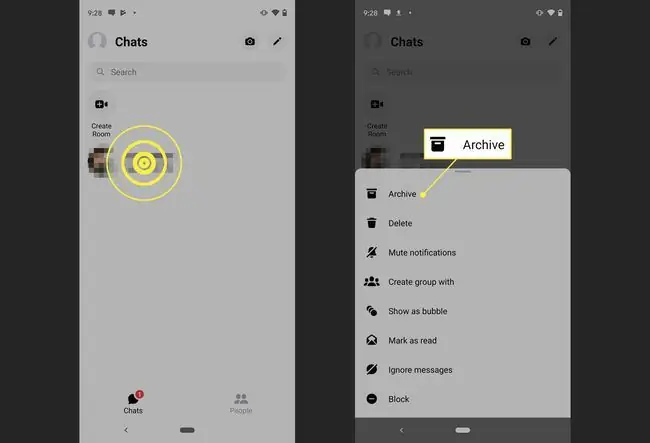
برای پیدا کردن یک مکالمه بایگانی شده، نام فرد را در نوار جستجو در بالای صفحه برنامه مسنجر وارد کنید.






